Bien qu’il soit possible d’effectuer une quantité de requêtes impressionnantes dans Power Query, sans avoir à apprendre le code M, vous finirez, tôt ou tard, par avoir besoin d’apprendre à écrire certaines fonctions pour effectuer certaines requêtes. Cet article vous fournit une liste de ressources pour apprendre le code M, au-delà des livres et des formations disponibles sur le marché.
Qu’est-ce que le code M?
Pour savoir ce qu’est le code M et dans quelles circonstances vous pourriez avoir à l’utiliser, je vous invite à relire l’article: Power Query: Qu’est-ce que le code M?
1. Obtenir de l’aide sans quitter Power Query
La façon sans doute la plus efficace d’obtenir une assistance immédiate pour rédiger votre code M se trouve à l’intérieur même de Power Query. En effet, vous pouvez insérer une requête vide dans Power Query et ensuite vous rendre dans la barre de formules et inscrire =#shared (tel qu’illustré ci-dessous).
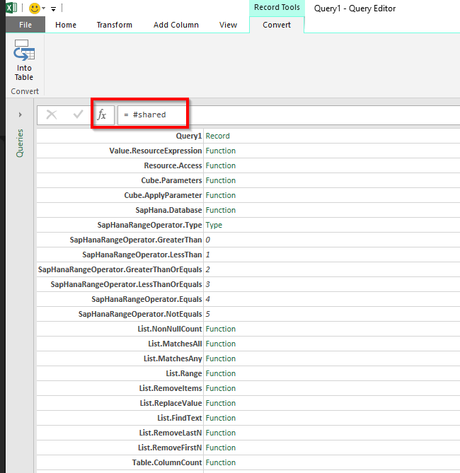
Par la suite, vous pouvez cliquer sur « Convert Into Table », dans le menu contextuel « Record Tools ».
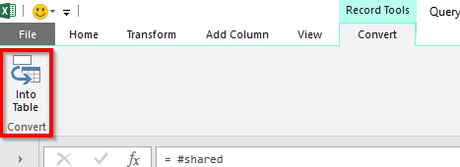
Vous obtiendrez ainsi une table de référence avec toutes les fonctions de Power Query.
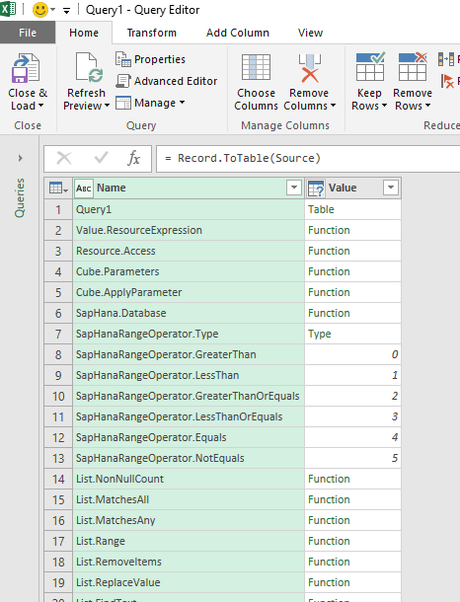
Par la suite, vous pourrez utiliser le menu déroulant (1) pour effectuer des recherches (2). Par exemple, si vous recherchez une fonction texte, vous pouvez écrire « text » et ensuite cocher (3) la fonction qui vous semble appropriée.
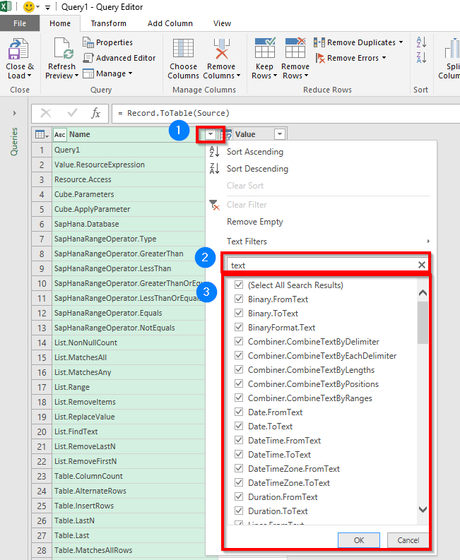
Dans l’exemple ci-dessous, je me suis arrêtée sur la fonction Text.StartsWith. J’ai ensuite pu cliquer sur « Function ».

Cela ouvre une fenêtre, qui explique en long et en large la fonction avec une boîte de dialogue, qui permet même de la tester.
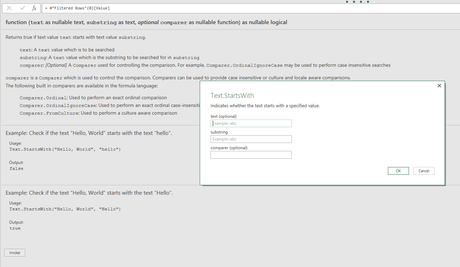
2. Obtenir de l’aide via une redirection sur le web
Il existe une deuxième façon d’obtenir de l’aide sur le code M, à partir de Power Query. Il s’agit d’ajouter une colonne personnalisée et vous verrez dans le bas de la fenêtre de dialogue, la mention « Learn about Power Query formulas ».
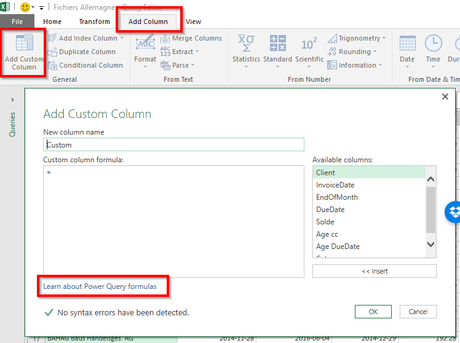
Vous serez d’abord redirigé vers une page d’information sommaire et ensuite vous pourrez cliquer sur Power Query formula categories pour aboutir sur la page ci-dessous. Vous pourrez d’abord cliquer sur une catégorie de fonctions, dans la marge à gauche et ensuite cliquer sur la fonction désirée, au centre de la page.
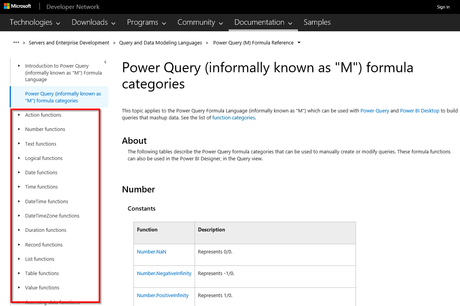
Pour poursuivre avec le même exemple, si vous cliquez sur la fonction Text.StartsWith, vous obtiendrez l’information suivante, un peu moins exhaustive que celle que l’on retrouve à l’intérieur de Power Query:
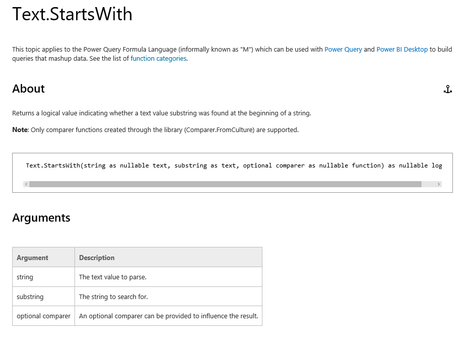
3. Obtenir de l’aide sur le web
Il existe également deux documents PDF officiels sur le web, concernant le code M.
D’abord, on retrouve le document Formula Library Specification, qui explique les fonctions, comme telles, en détail.
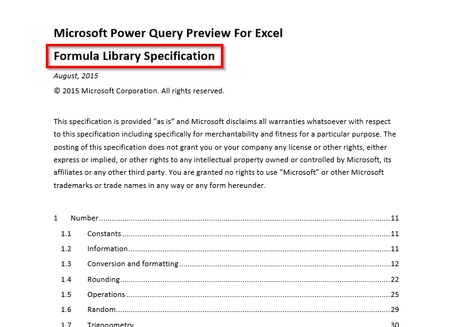
Ensuite, on retrouve le document Formula Language Specification qui explique les concepts entourant le code M et les règles à respecter pour savoir comment en tirer profit.
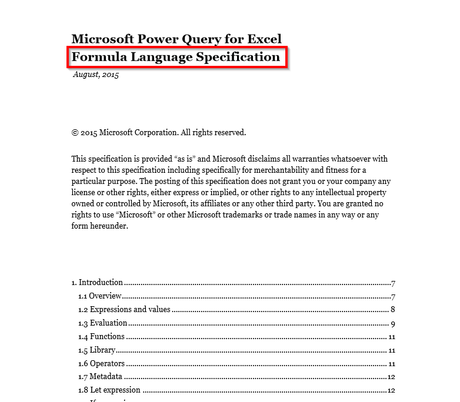
NOTRE OFFRE DE FORMATIONS

Le CFO masqué vous offre 13 formations, réparties dans 4 catégories: Tableaux de bord, Modélisation financière, Finance corporative et Analyse et modélisation de données. Ces formations sont offertes en classe, en entreprise et en ligne. Nos formateurs sont des experts dans leur domaine et sont accrédités par Emploi-Québec et vous remettent un certificat, à la fin de chaque formation, que vous pouvez notamment utiliser pour faire reconnaître des heures de formation continue auprès de votre ordre professionnel.
Consulter la liste des formations offertes
Pour info: 514-605-7112 ou [email protected]

